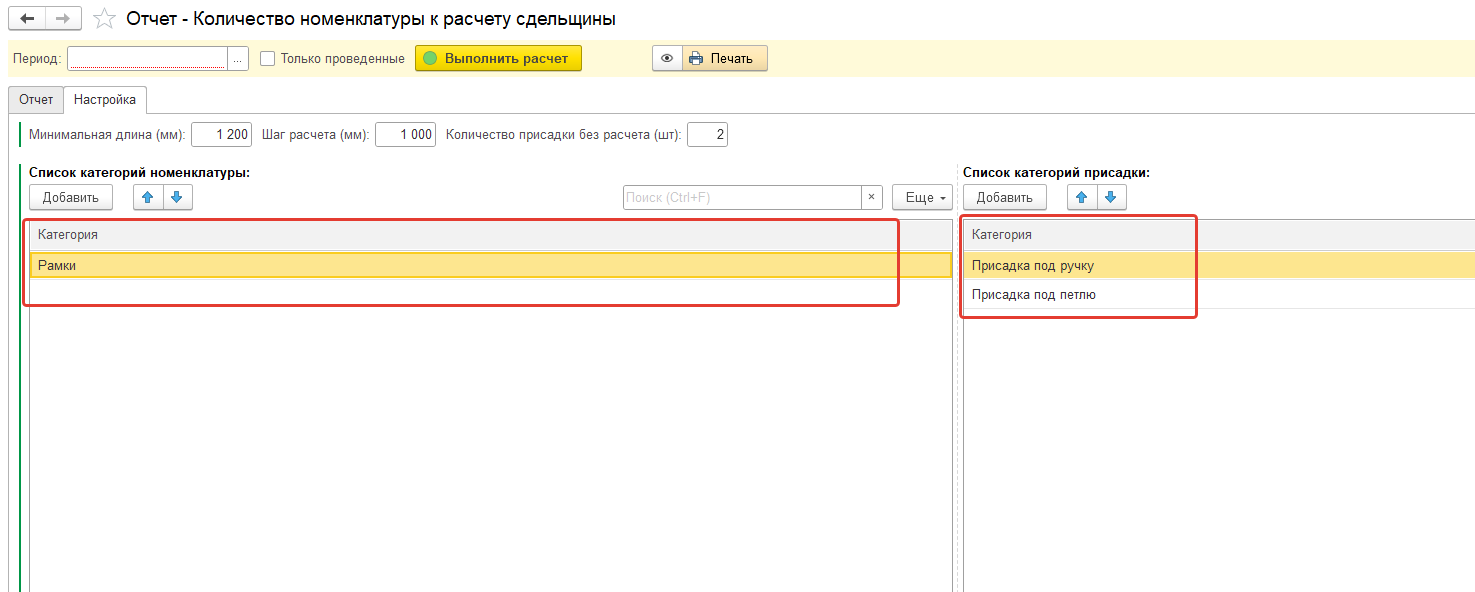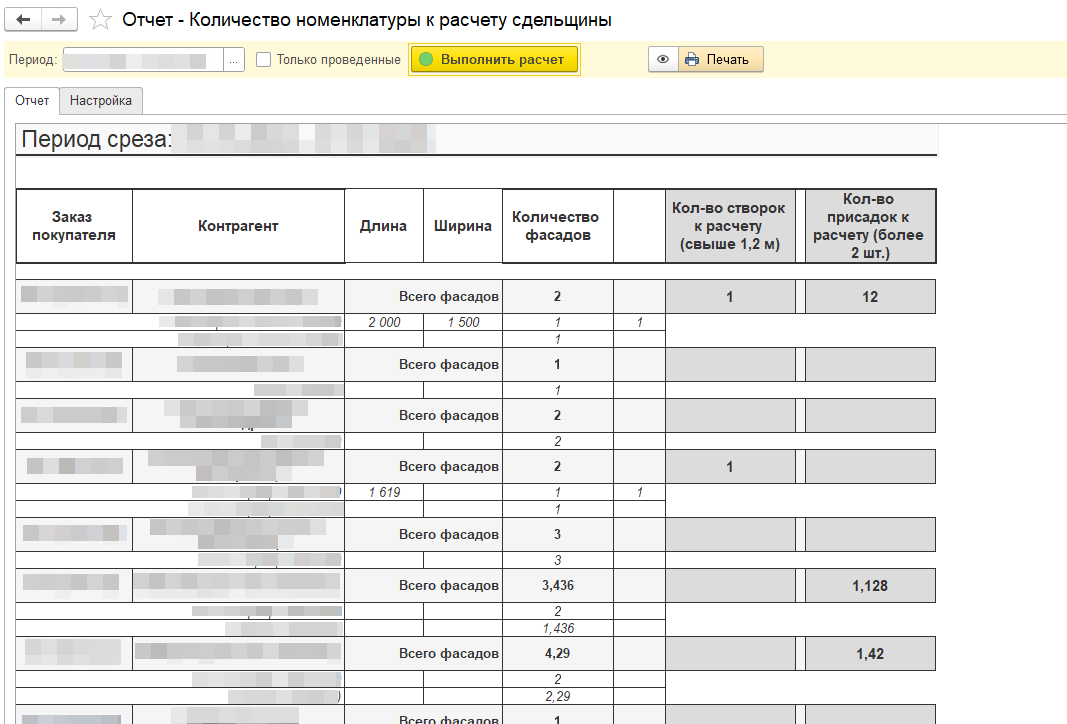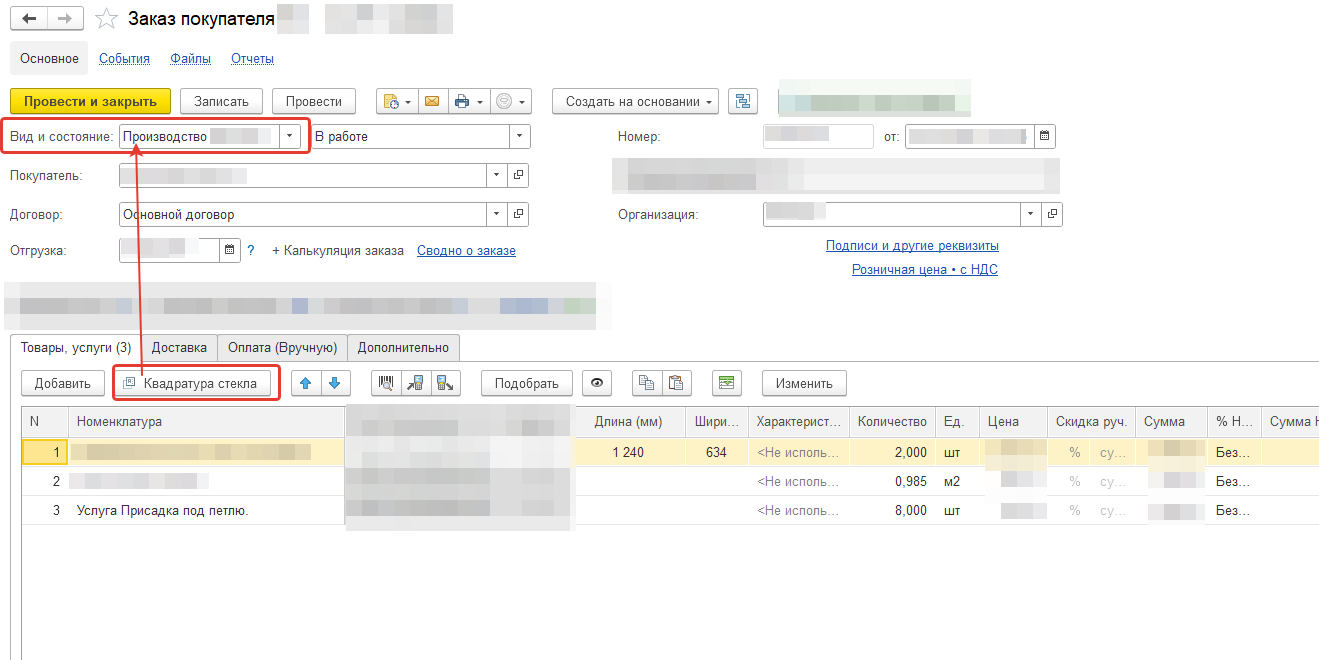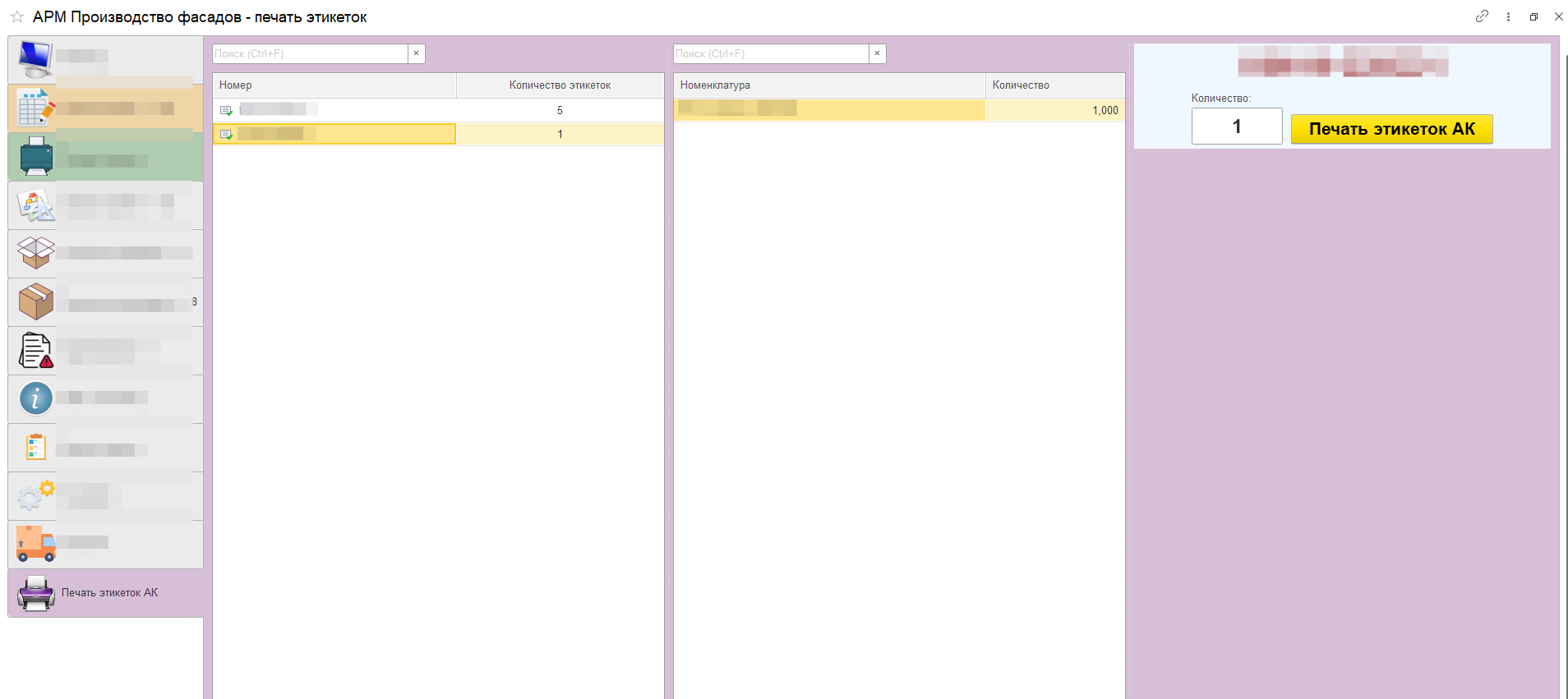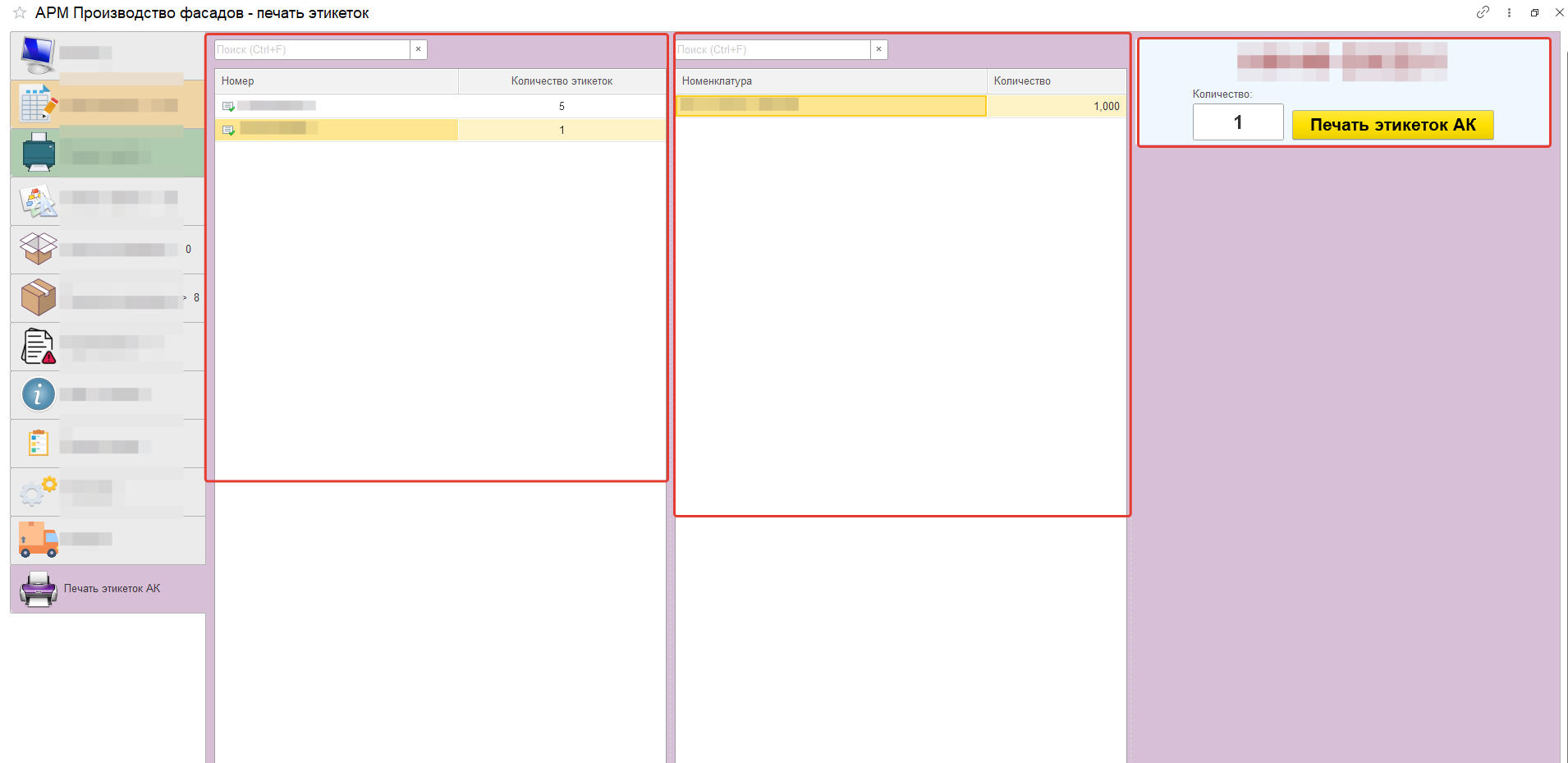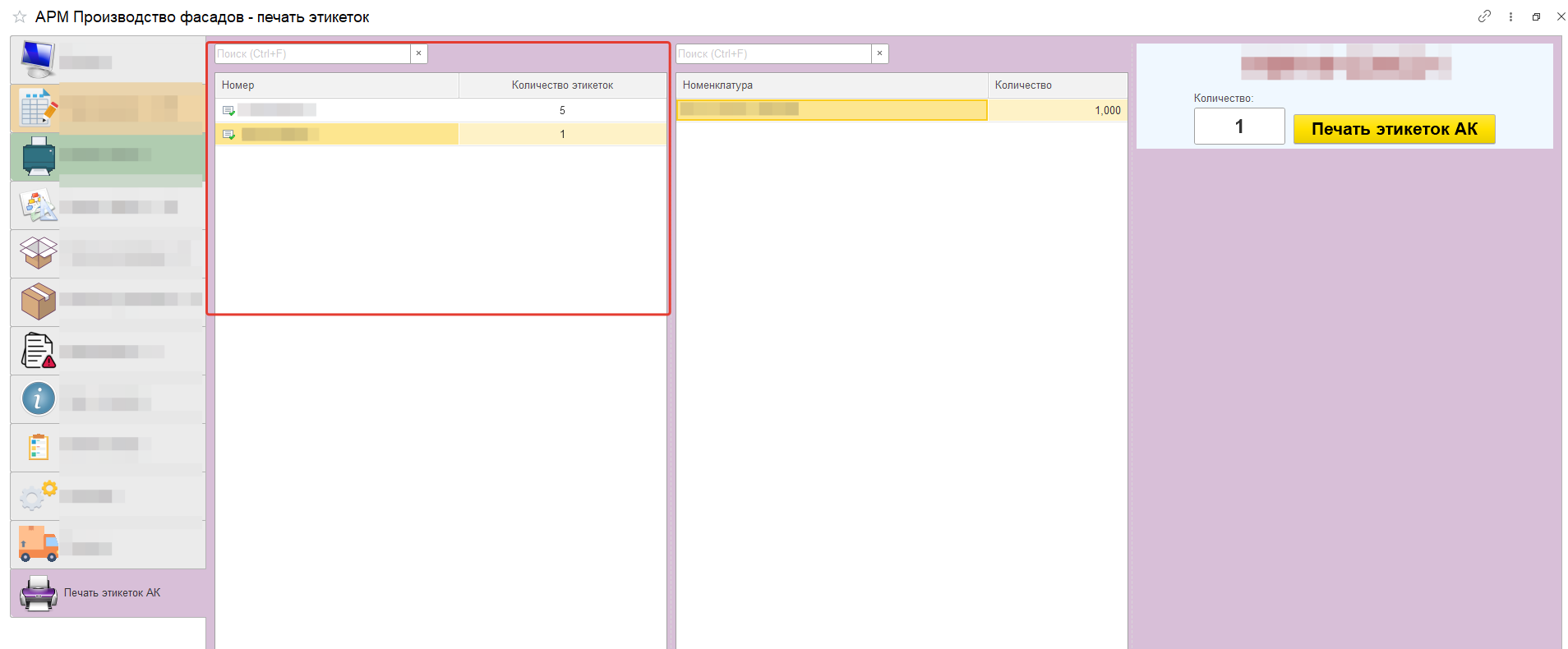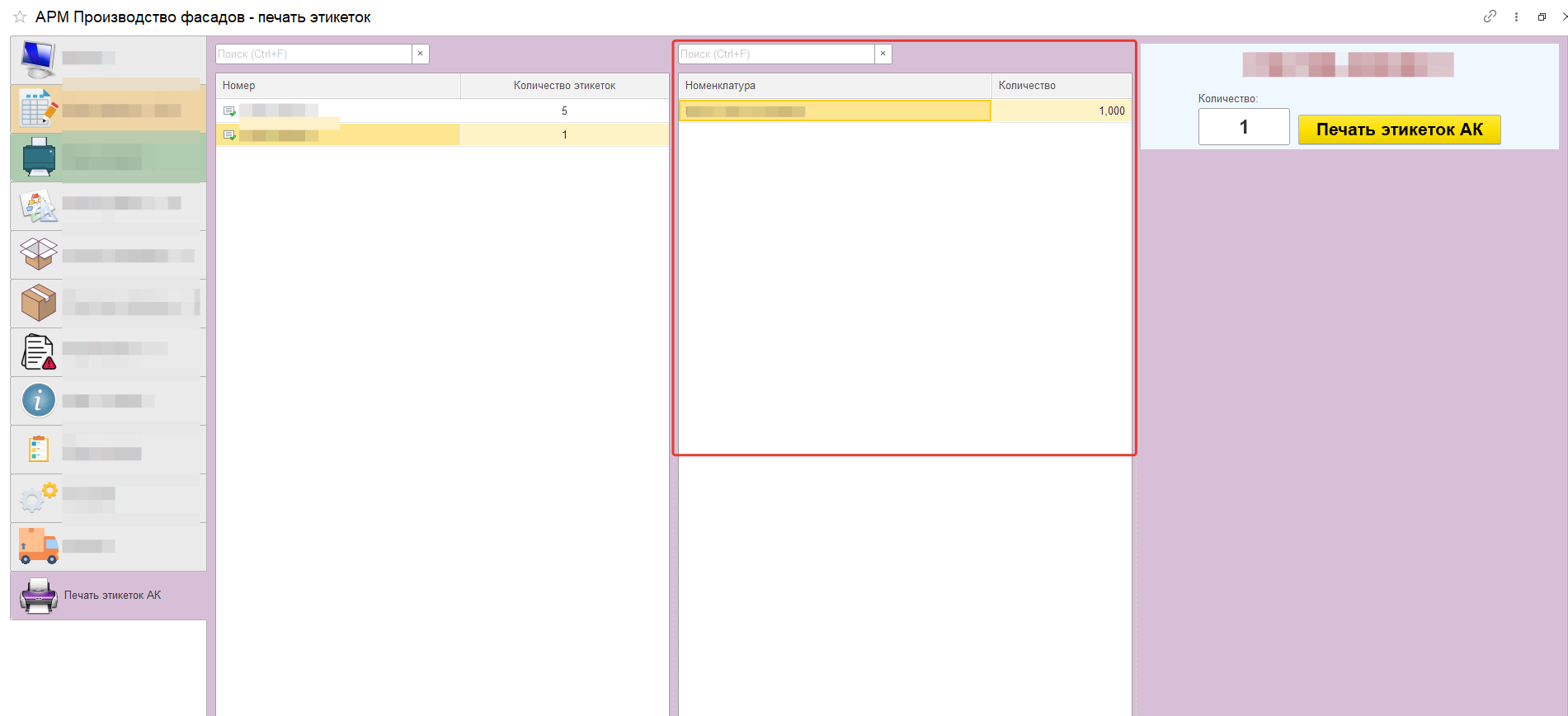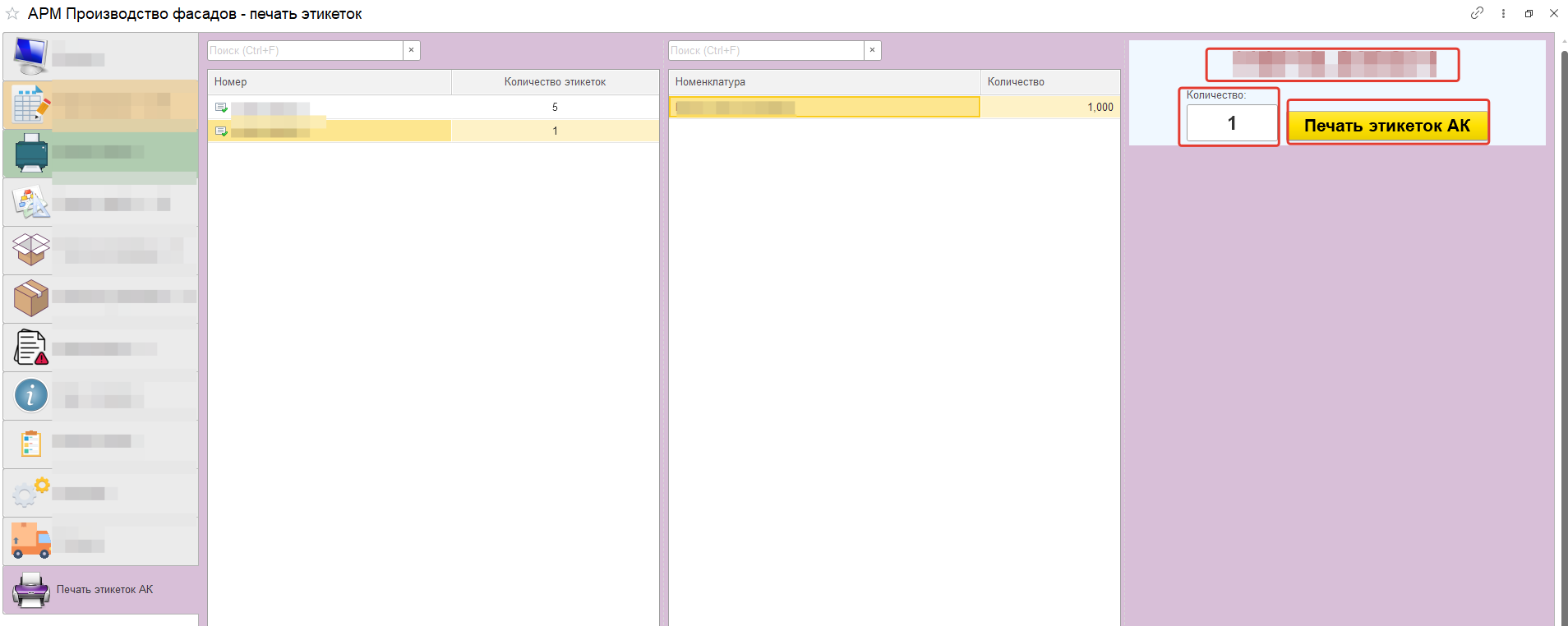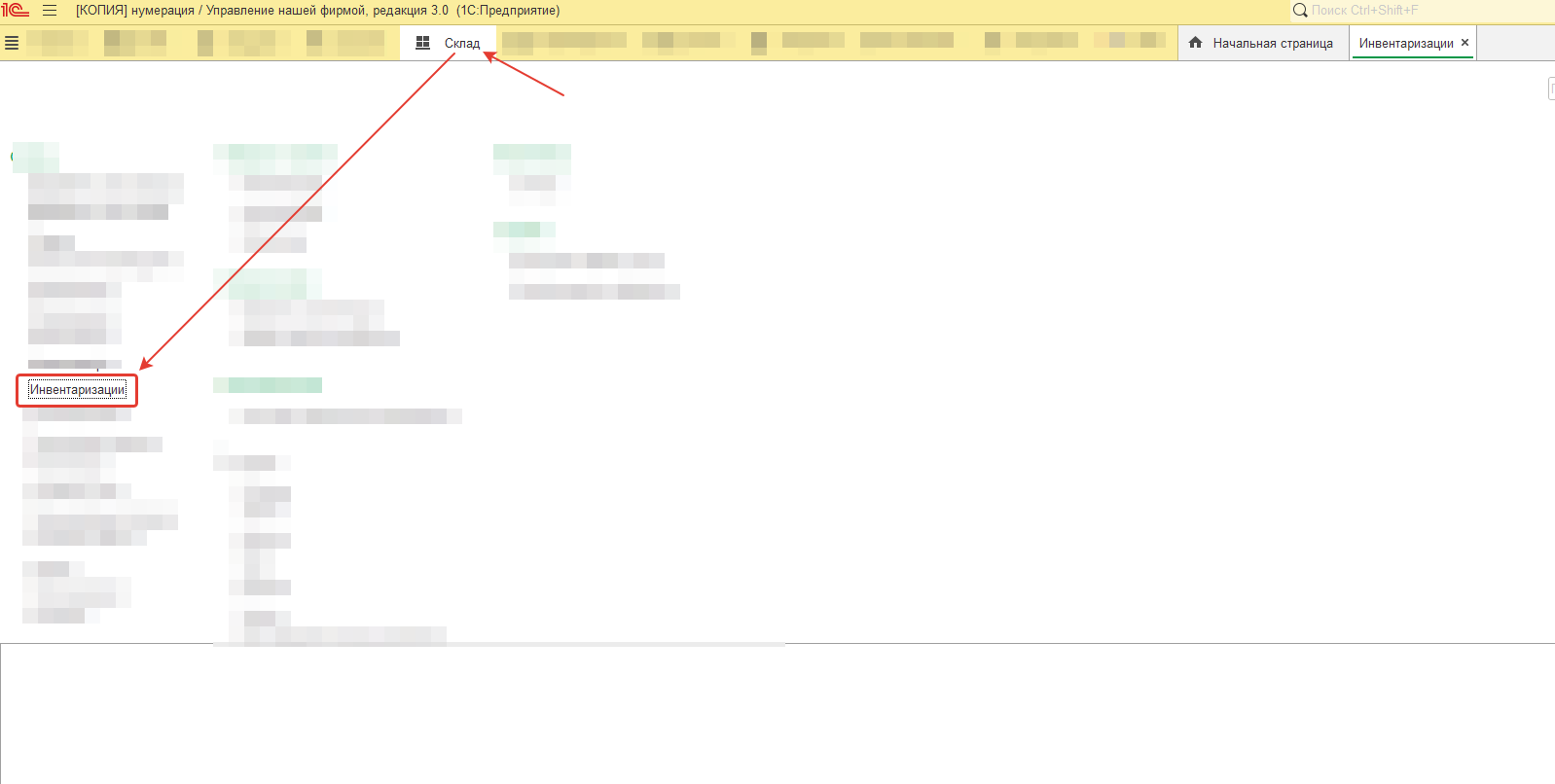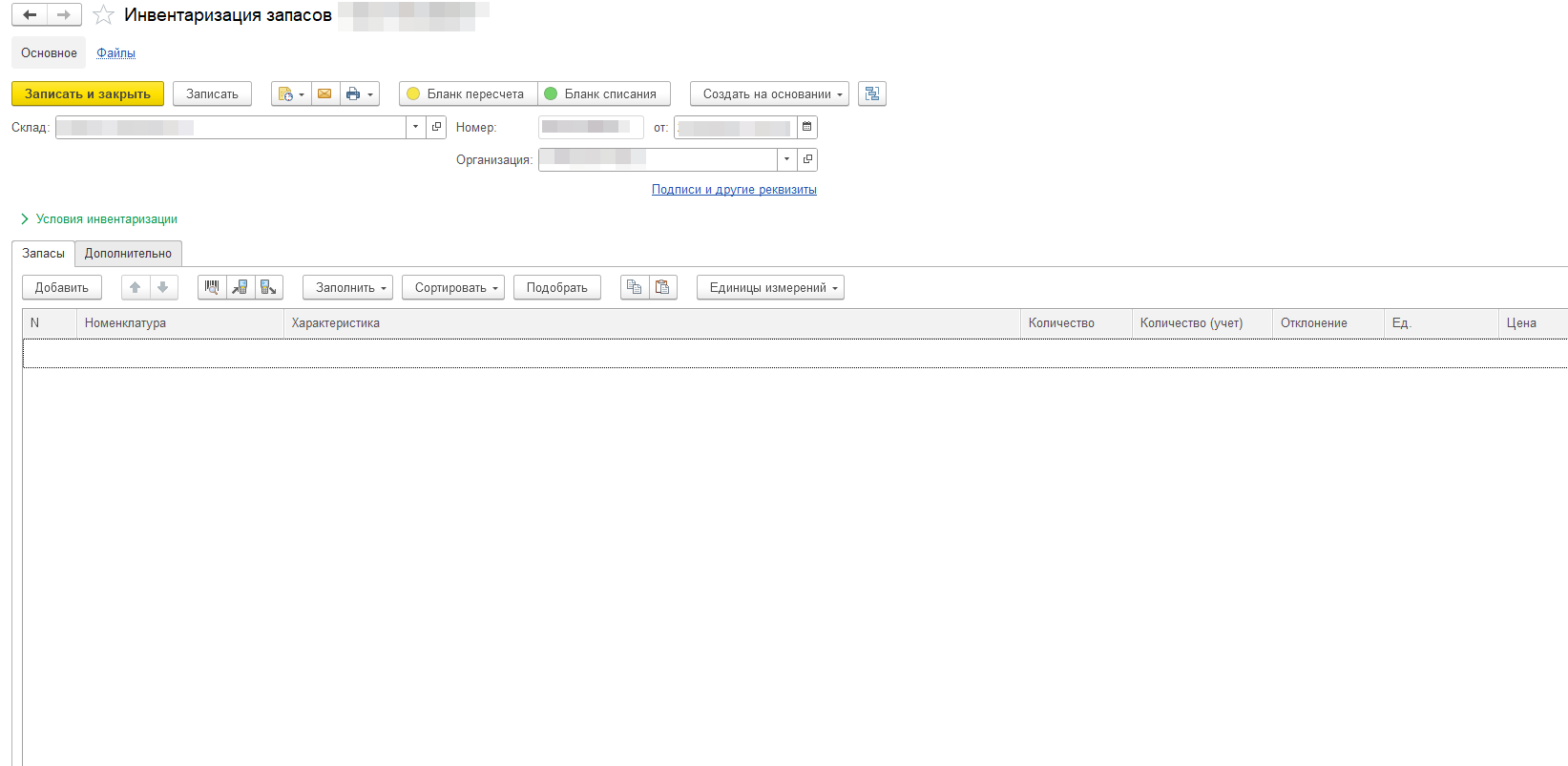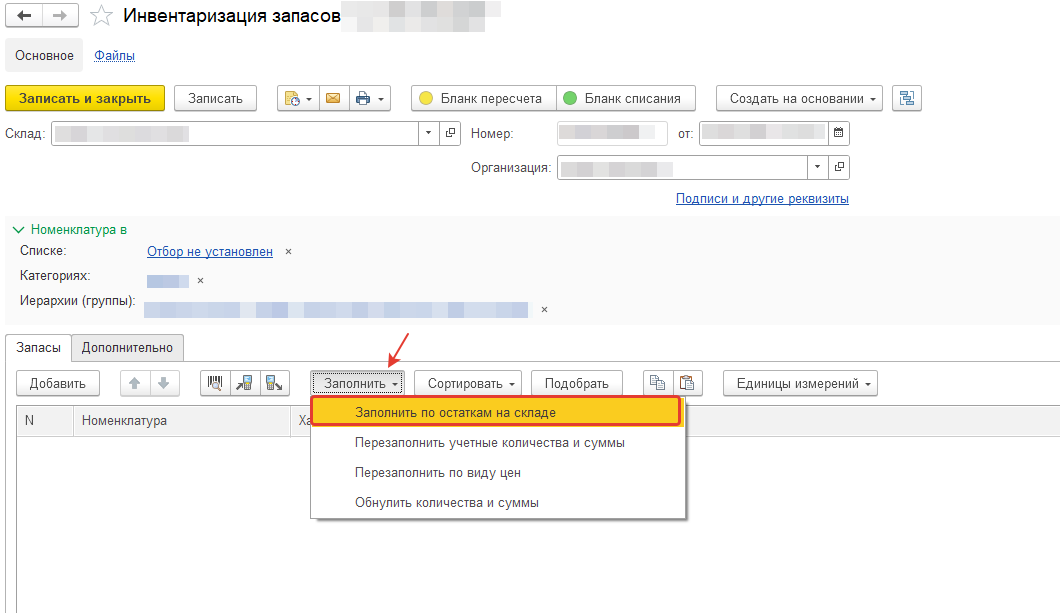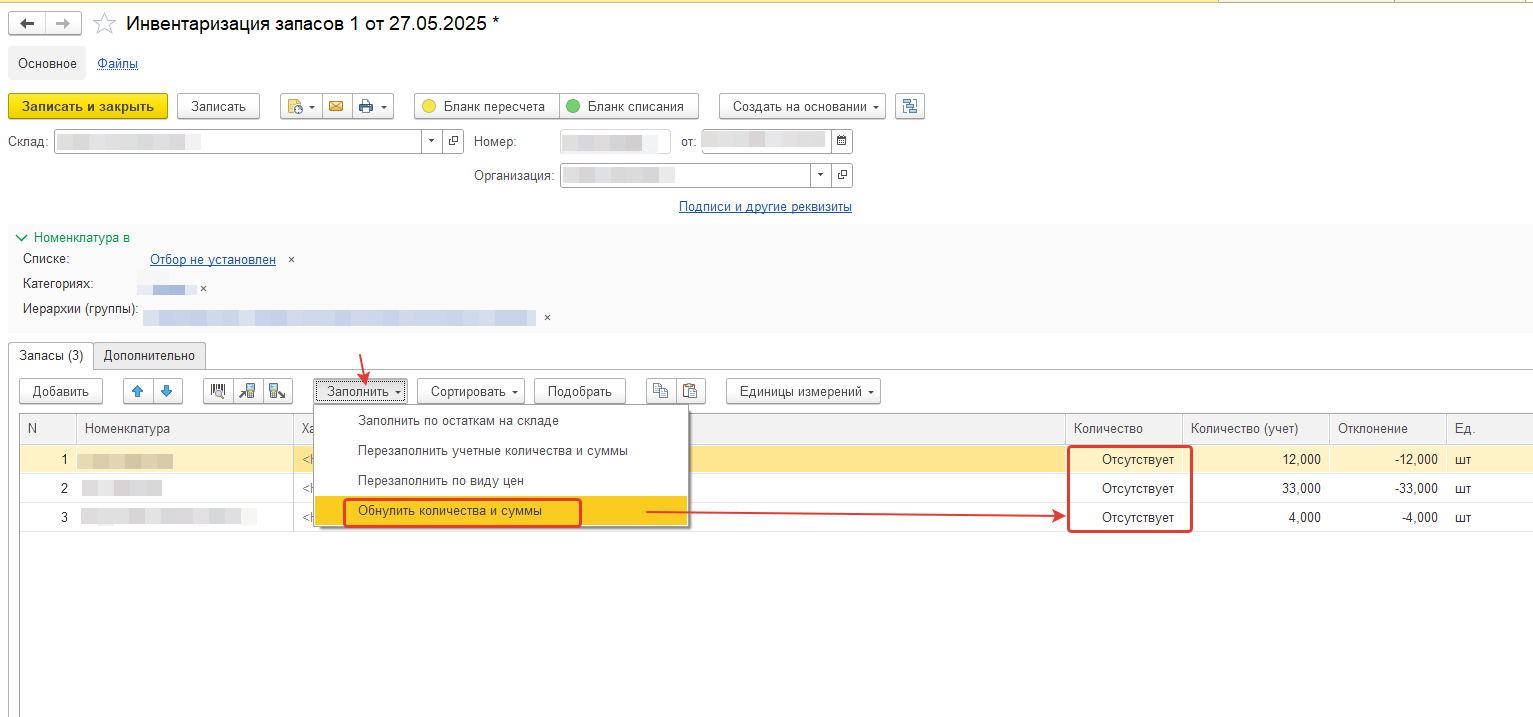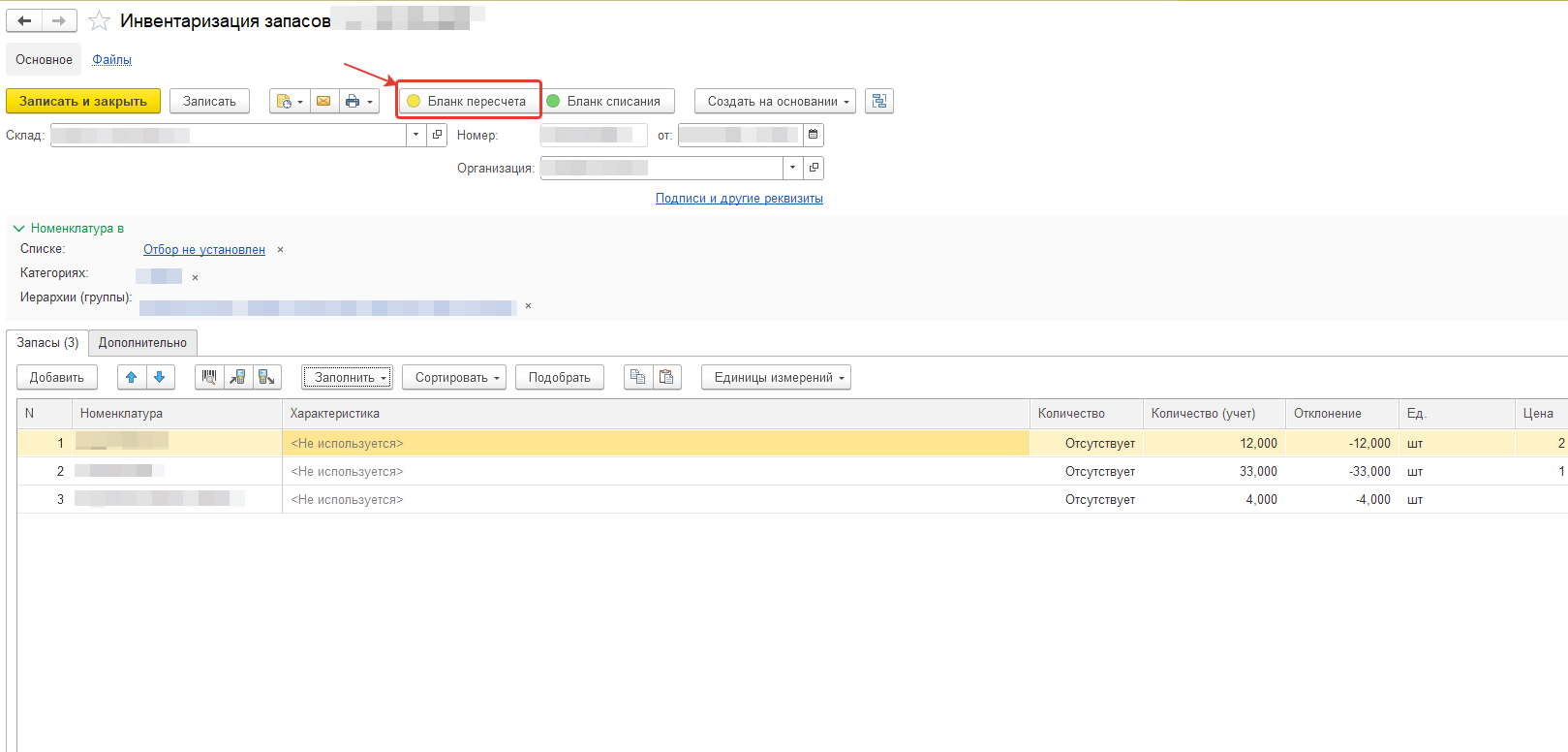F.A.Q. - слайды
На панели управления отчетом размещены элементы: период отчета по документам реализации, отбор документов по признаку проведения, главная команда выполнения отчета, группа кнопок по предварительному просмотру и печати отчета. Для формирования отчета необходимо указать период реализаций. Отбор по признаку проведения позволяет принять к расчету только проведенные документы или все.
Структура отчета подразумевает вывод данных с группировкой по номеру заказа покупателя и контрагенту с выводом в итоговые колонки данных по расчету. Вывод номенклатуры сопровождается выводом детальной информации в виде размеров изделия и рассчитанным количеством. Так же поддерживается расшифровка данных для полей «Номер заказа», «Контрагент», «Номенклатура». Расшифровка — это возможность открыть карточку данных прямо из отчета, выполнив двойной клик по нужной ячейки.
Команда расчета квадратуры стекла расположена на панели управления табличной части «Запасы» в документе «Заказ покупателя». Кнопка команды доступна только при установке определенного вида заказа покупателя. Действие кнопки распространяется на все выделенные строки таблицы «Запасы». В случае, если выделено меньше двух строк, вы получите уведомление. Из всех строк, та строка, что не имеет длину и ширину устанавливается под расчет квадратуры. По тем строкам, в которых указаны длина и ширина являются основанием расчета квадратуры. Для каждой строки высчитывается квадратура строки умноженная на количество продукции. Путем суммирования квадратуры строк мы получаем общую квадратуру к расчету. Для расчета квадратуры стекла так же необходимо учитывать не только размеры, но и дополнительные параметры, например технологический зазор профилей. Эти параметры заполняются в карточке номенклатуры и учитываются при расчете.
Печать этикеток АК доступна так-же из основной формы и находится в соответствующей вкладке «Печать этикеток АК».
Элементы управления печатью этикеток. Список заказов покупателей — отражает те заказы покупателей, по которым печать этикеток разрешена. Список номенклатуры — это сопроводительный список, который отражает содержимое заказа, по нему можно определить предварительный объем продукции или иные особенности продукции. Панель управления печать.
Список заказов покупателей. В этом списке отражены те заказы покупателей, по которым разрешена печать этикеток. Разрешенными, к печати этикеток, являются те заказы покупателей, по которым еще ведутся работы — не завершены. Иными словами, в списке присутствуют заказы покупателя, у которых статус отличен от статуса «Завершен». Что бы актуализировать заказы покупателей, измените их статус с «В работе» на «Завершен», если по заказу действительно завершены все работы. Завершенным является тот заказ покупателя, который полностью отгружен и полностью оплачен. В таком случае необходимо указать признак «Завершен успешно». Так же завершенным может быть заказ, который отменили. В таком случае должен быть установлен признак «Отменен».
Список номенклатуры. Информация в данном списке является сопроводительной и ни на что не влияет. Данный список позволяет визуально определить состав заказа покупателя, продукцию, оценить объем или иные параметры продукции.
На панели управления печатью размещены следующие элементы. Номер заказа — для контроля, по какому заказу выполняется печать. Поле, в которое необходимо указать количество этикеток к печати. Если печать этикеток по этому заказу покупателя проводилась ранее, то в поле будет указано ранее напечатанное количество этикеток. Команда печати — выполняет печать этикеток по согласованному шаблону.
Создадим новый документ, проверим первичное заполнение полей «Склад» и «Организация». При необходимости изменим их, указав правильные значения.
Перед заполнением табличной части «Запасы» можем указать дополнительный отбор. В настройках дополнительного отбора можно указать конкретную номенклатуру, категории номенклатуры, группы номенклатуры. Эта предварительная настройка позволит нам более точно заполнить табличную часть «Запасы» в автоматическом режиме. При необходимости, содержимое табличной части «Запасы» можно скорректировать.
Заполним табличную часть «Запасы». Для этого воспользуемся командой «Заполнить» на командной панели табличной части и выберем пункт «Заполнить по остаткам на складе». Такое заполнение позволит получить более точный список номенклатуры, присутствующей на складе. Такое заполнение может дать некоторые отклонения в том случае, если реальные остатки сильно отличаются от остатков в базе данных. В таком случае, номенклатура отсутствующая в базе, но реально существующая на складе, не попадет в список пересчета.
После заполнения табличной части «Запасы» обнулим поле «Количество» для визуального контроля пересчета. Для этого воспользуемся командой «Заполнить», на командной панели табличной части и выберем пункт «Обнуление количества и суммы».
Распечатаем бланк пересчета, воспользовавшись командой «Бланк пересчета», расположенной на командной панели документа.